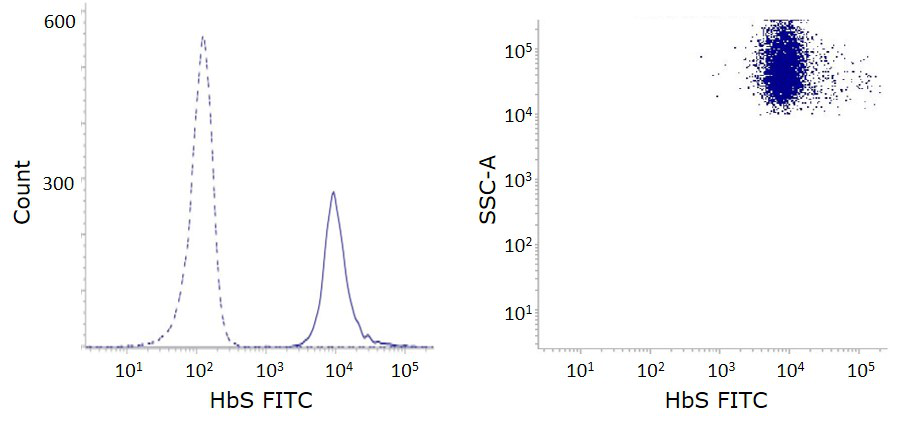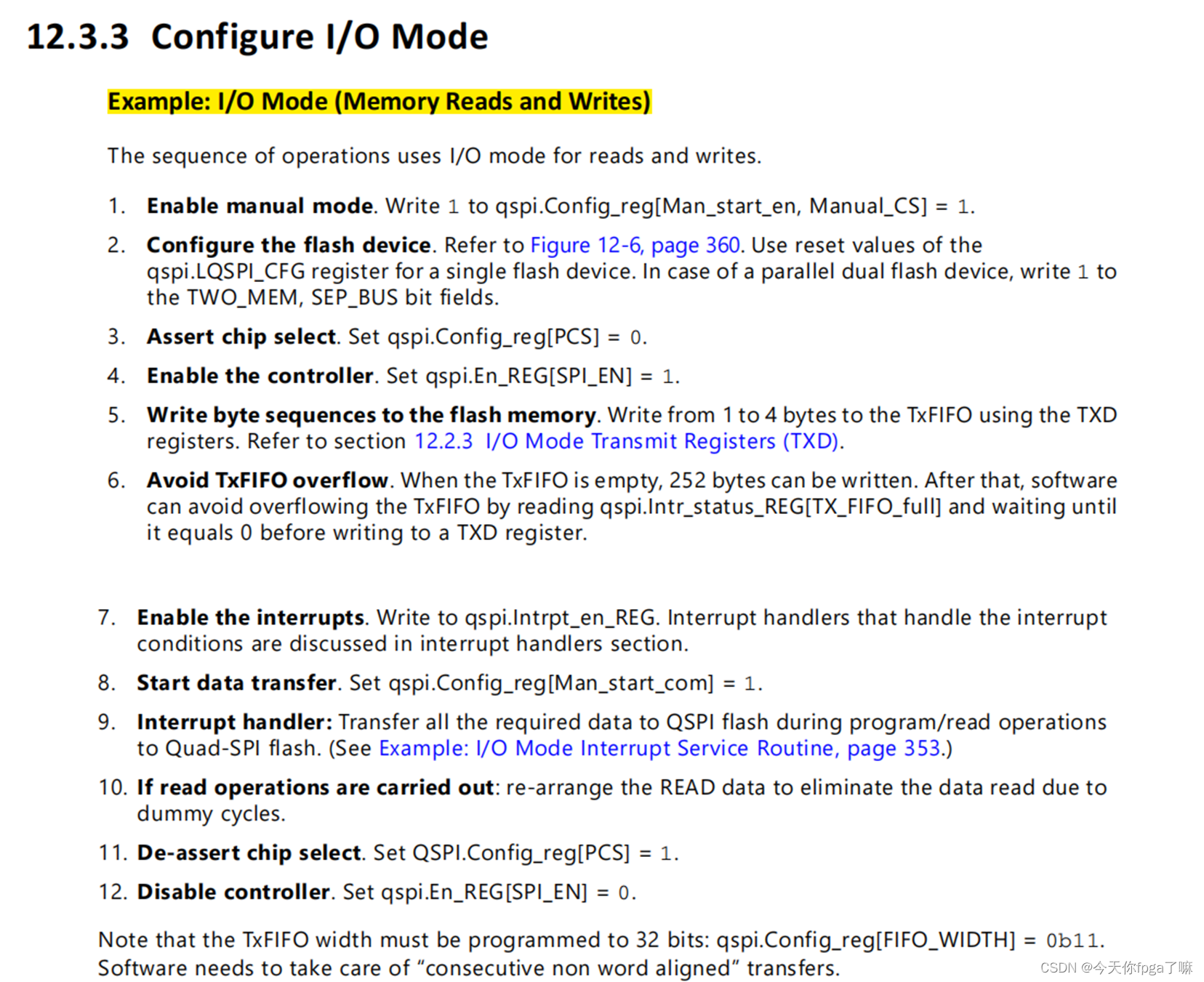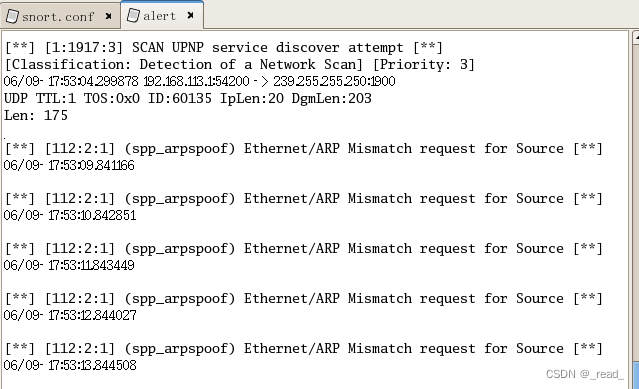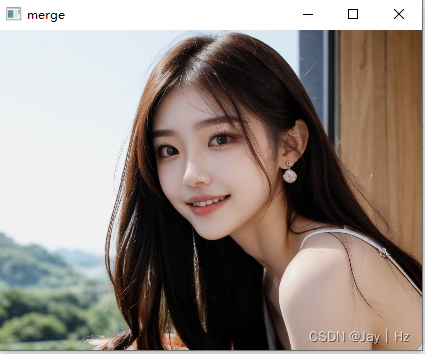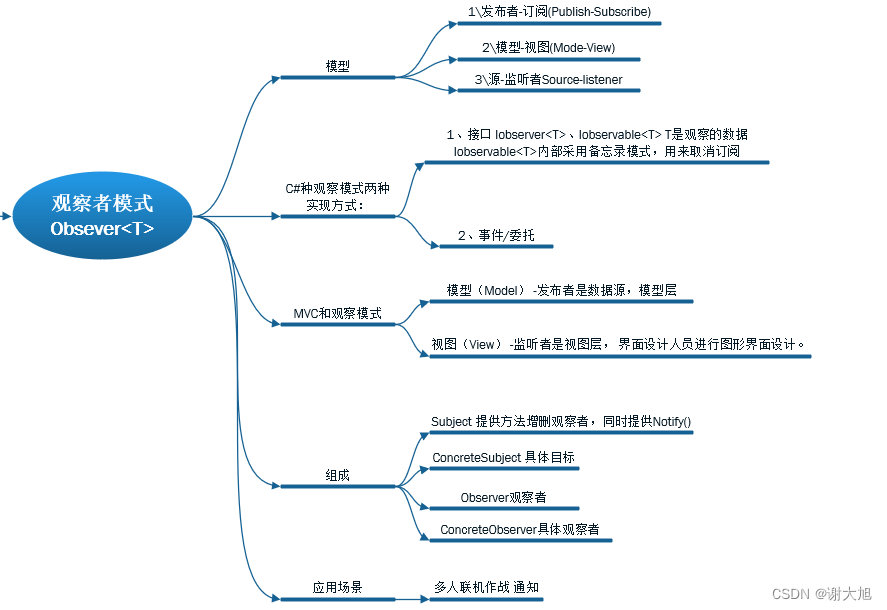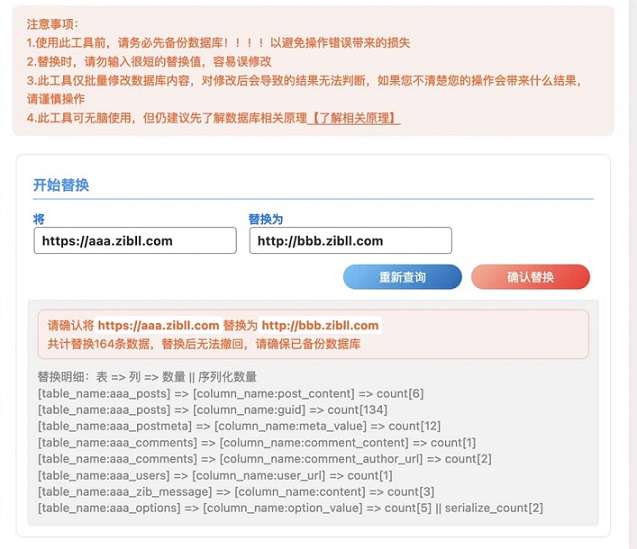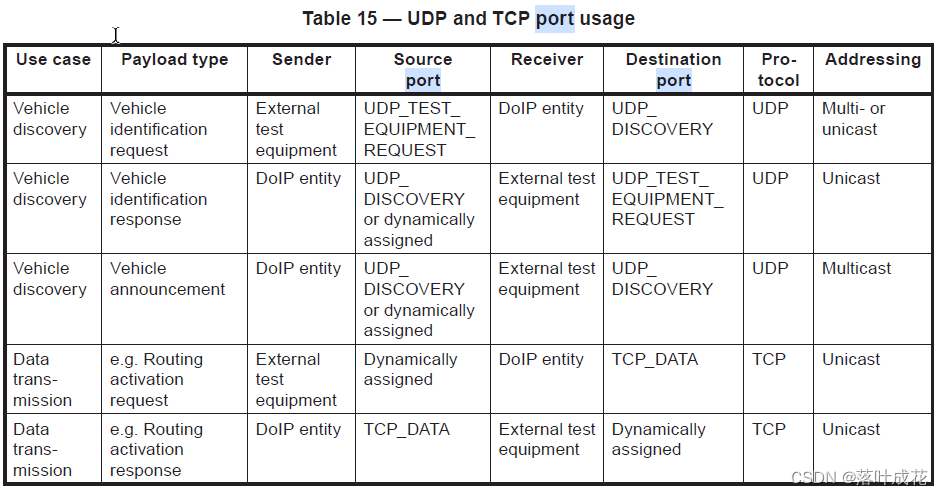在vivado设计完成后,下一步就是软件设计,与vivado相配套的设计软件是xilinx SDK(software developement kit),其操作流程如下:
Vivado软件的bitstream文件成功生成后,点击File——Export——Export Hardware...
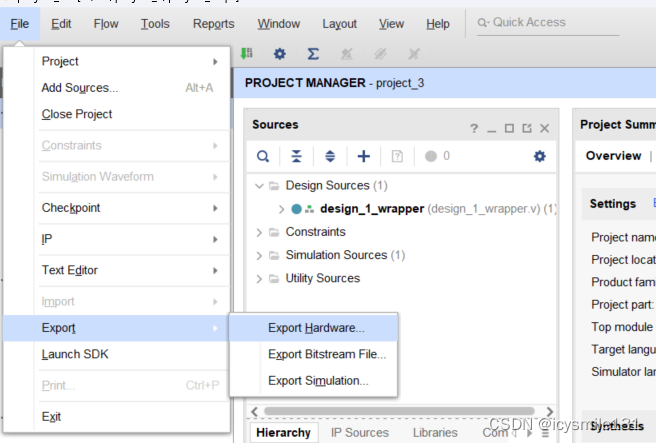
选中Include bitstream,点击OK。
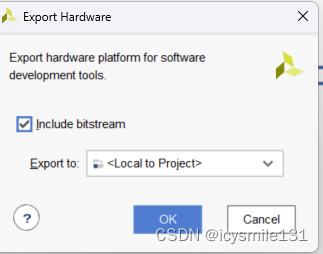
点击File——Launch SDK,如下图所示。
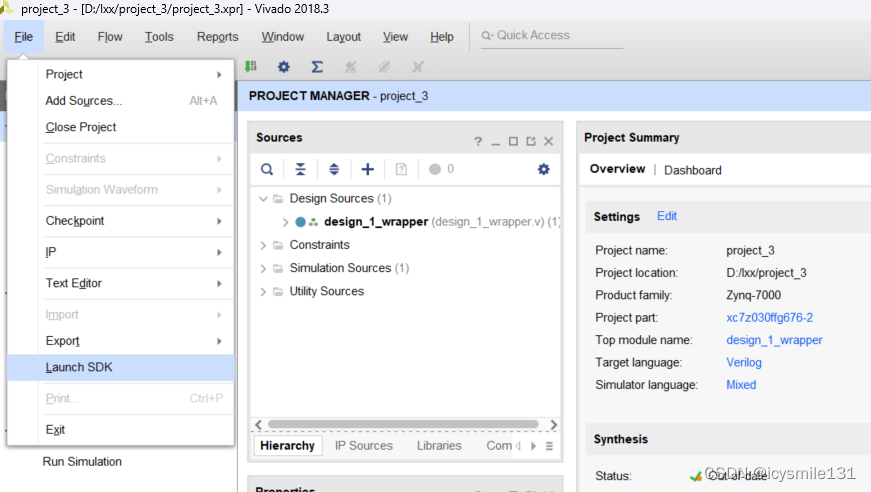
系统开始运行SDK,接下来的工作就是创建一个SDK 工程用于验证硬件工程的 正确性。
1 单击 File-New-Application Project... 开始创建一个 SDK 工程。
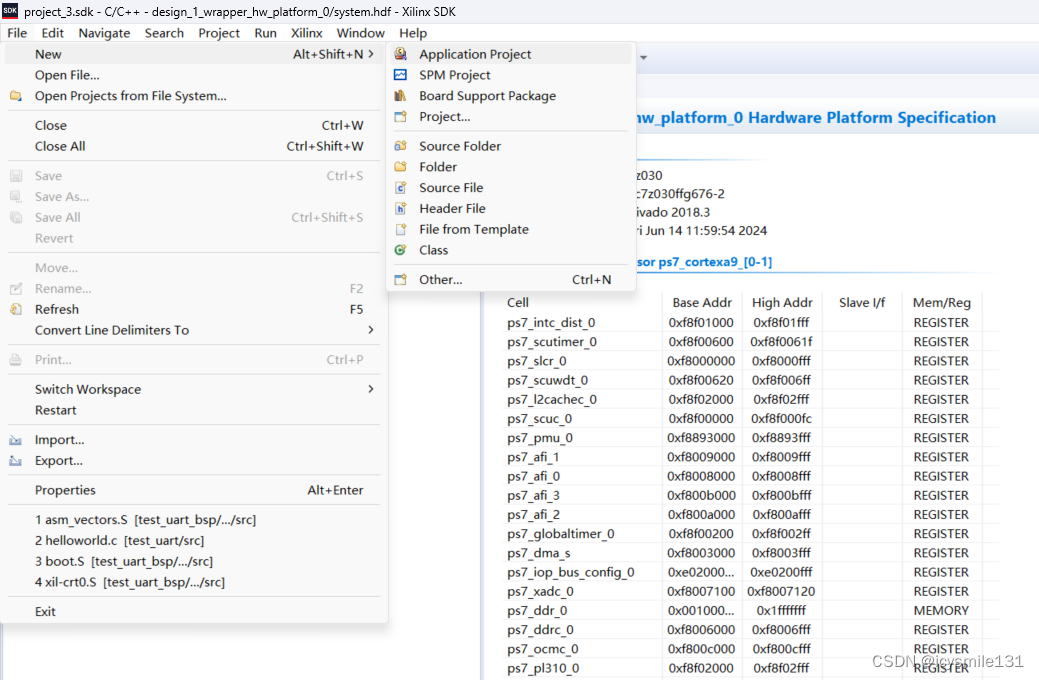
2 在新弹出来的窗口中,输入工程名字 test_uart,点击Next。
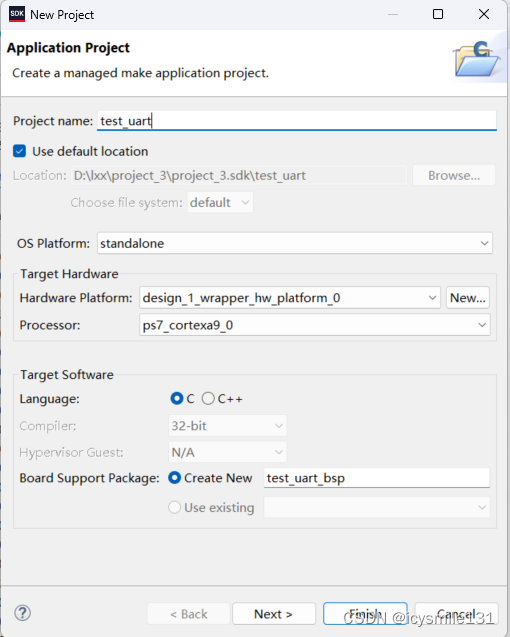
3 在左侧的Available Templates中选择默认的Hello World,点击Finish。
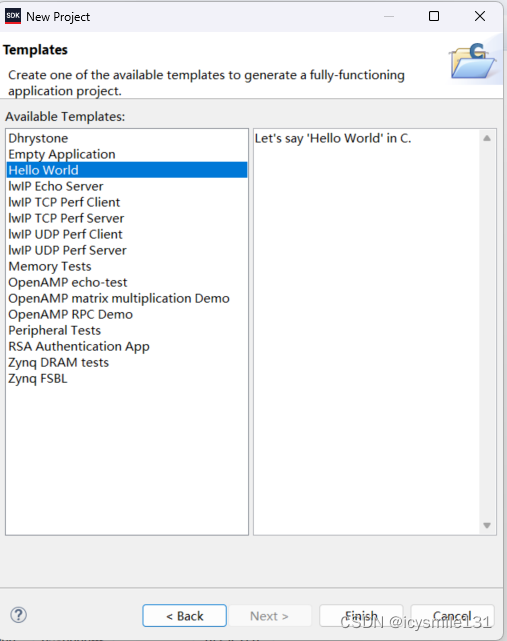
上图中的Available Application中,常用到有Empty Application(创建一个空白工程,但创建完成之后没有设计文件)、Hello world(打印测试),Memory Tests(存储器测试,测试
DDR3
是否正常)。
4 配置Debug
在工程完全创建完毕之后,选中新创建的工程test_uart(将鼠标挪动到工程上面),然后右键点击est_uart,选择 Debug as-Debug configuration
。

在新弹出的窗口中,双击Xilinx C/C++ application,
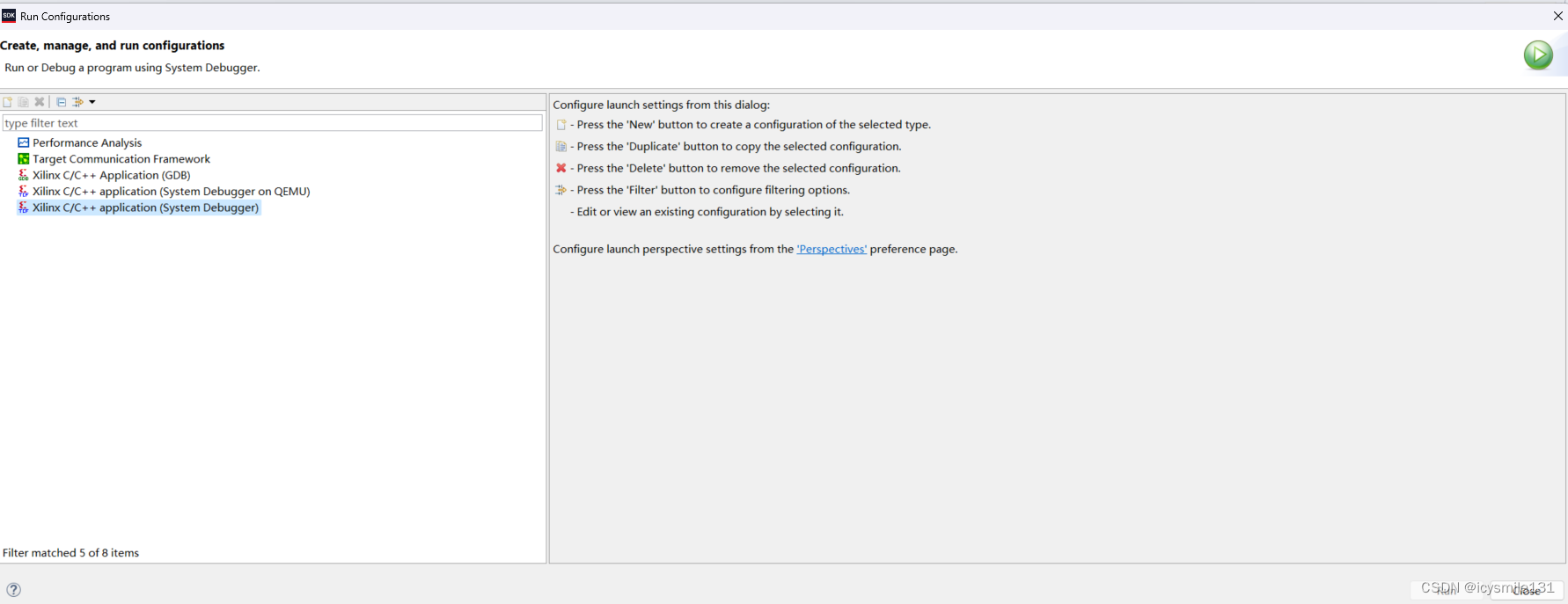
单击Xilinx C/C++ application下方新生成的System Debugger using Debug_test_uart.elf on loal,勾选其右侧的Reset entire system和Program FPGA,然后单击Apply。
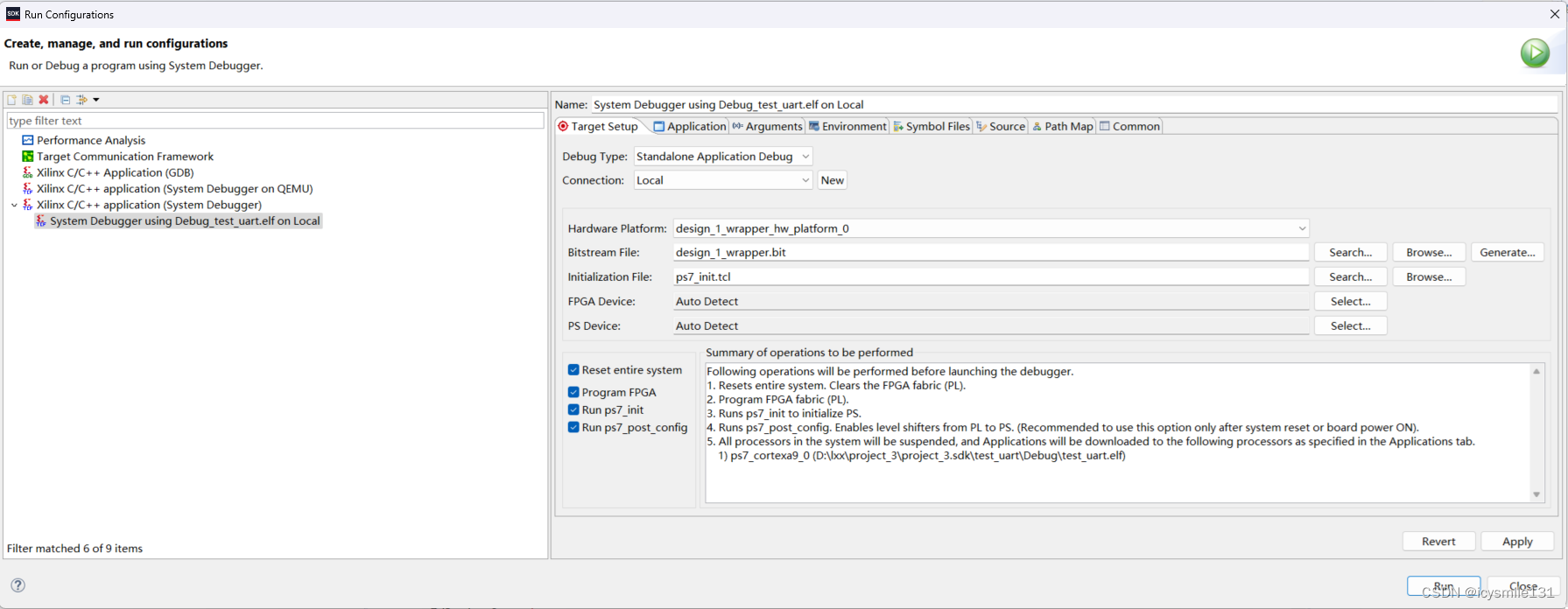
5 印制板加电,点击上图中的Run。
新弹出窗口如下,找到下方的SDK Terminal,点击其右方的“+”,
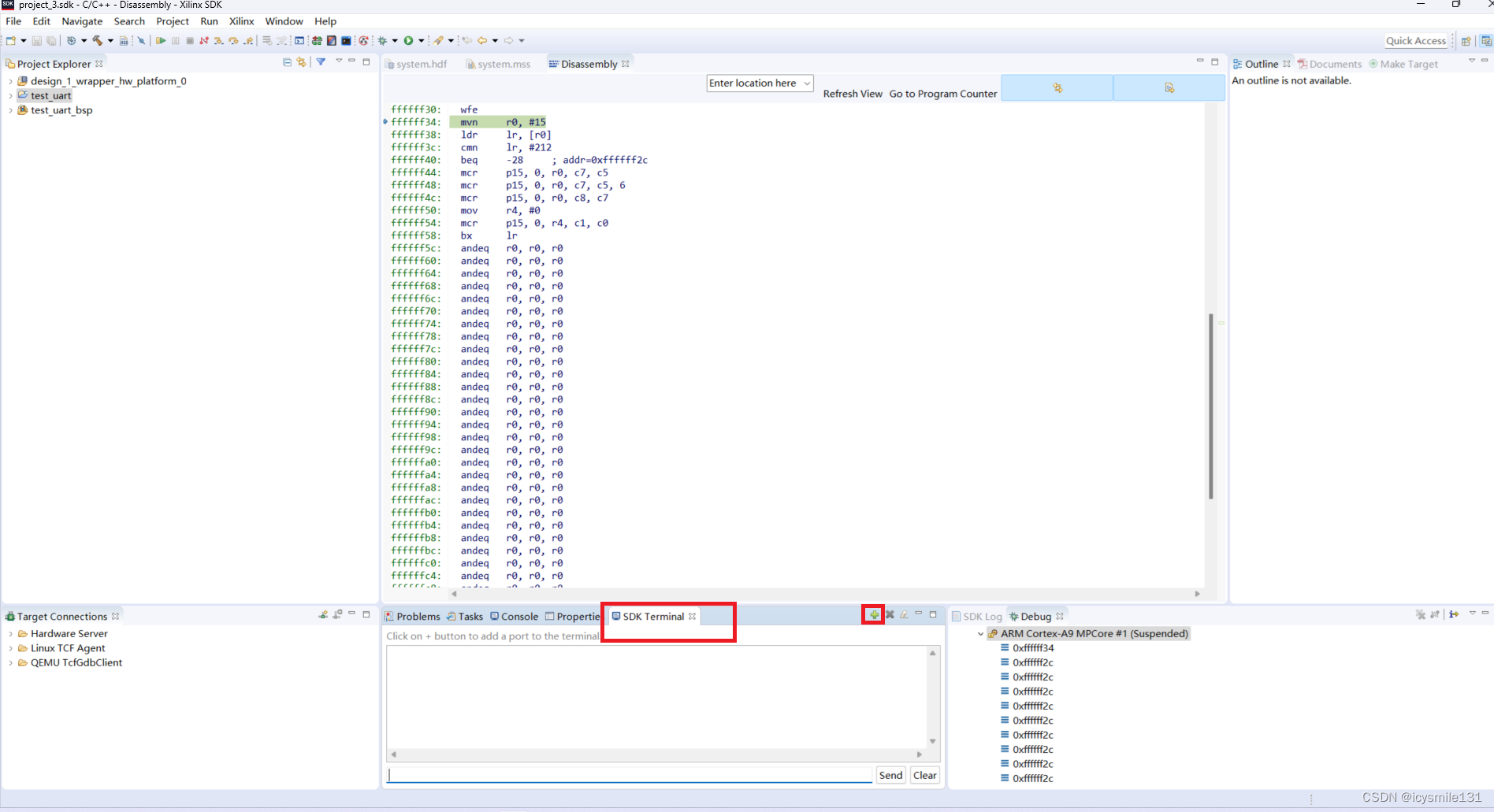
新弹出的窗口如下,
设置好对应的端口号和波特率,然后单击
OK
。
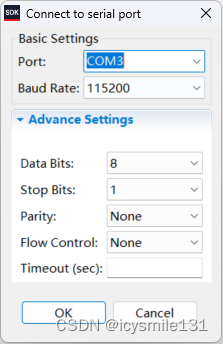
6 运行程序
按一下 F8,或者单击图标
开始运行程序,然后可以看到在串口调试区域看到系统打印输出了 Hello world, 系统功能正常。